如果电脑遇到网络问题,一般会设置IP地址来解决问题,这不一位用户反馈说win7系统在设置IP地址的时候,遇到有一个默认网关的填写问题,当然这要根据用户的用网实际情况来填写的。该怎么阶级此问题呢?接下去我们一起看看详细的解决教程吧。
具体方法如下:
windows7 - 1、使用鼠标点击任务栏右下方的无线网络图标→打开网络和共享中心;
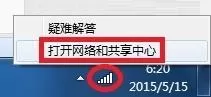
windows8 - 2、打开网络连接之后,双击无线网络图标;

windows10 - 3、在弹出的无线状态→常规→详细信息;
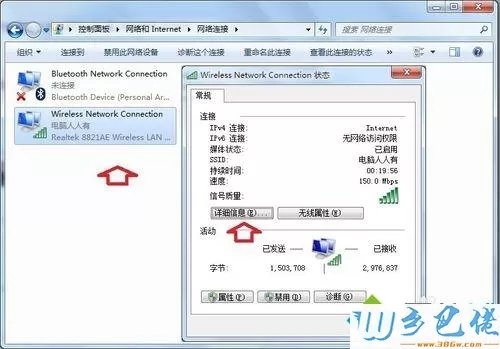
xp系统 - 4、默认网关数据赫然在目:172.168.1.1;
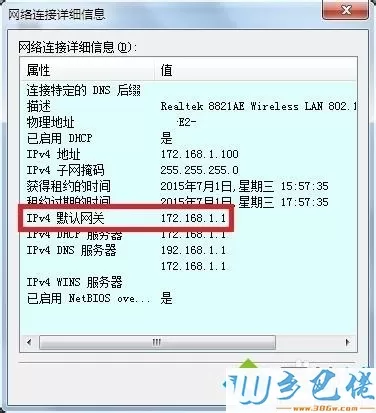
纯净版 - 5、为什么很多人的默认网关都使用192.168.1.1呢?这是因为常用的进网设备都是这个IP地址。比如电信宽带等;
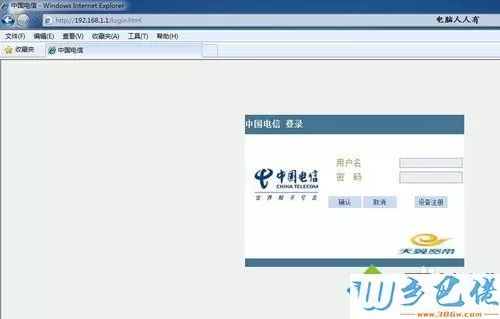
U盘系统 - 6、使用了路由器,默认设置界面的IP地址也是192.168.1.1,和前端的IP地址相冲突了,所以将路由器的LAN口改成了172.168.1.1,默认网关地址就变了;
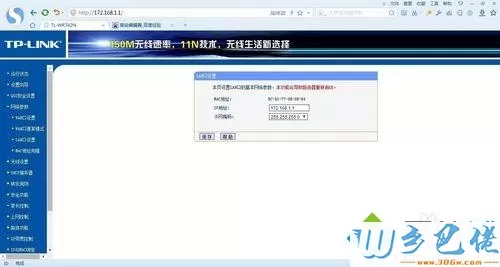
win8旗舰版 - 7、在打开网络和共享中心→查看完整映射;
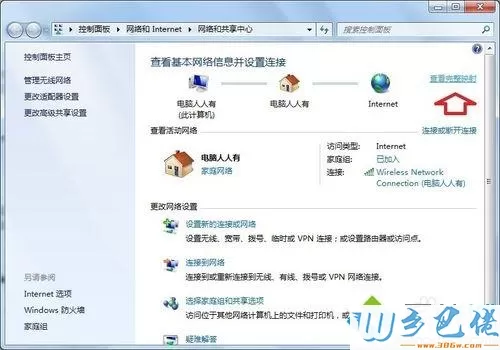
win7旗舰版 - 8、稍后,会检测、加载网络映射示意图;
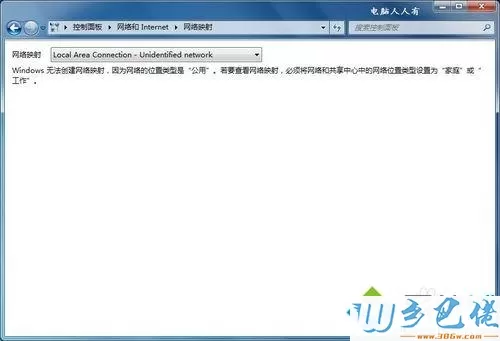
win7之家 - 9、这里能看到网络是否畅通的示意图(中断会有大叉,点击可以调用向导修复)。电脑→网关→Internet 网络;
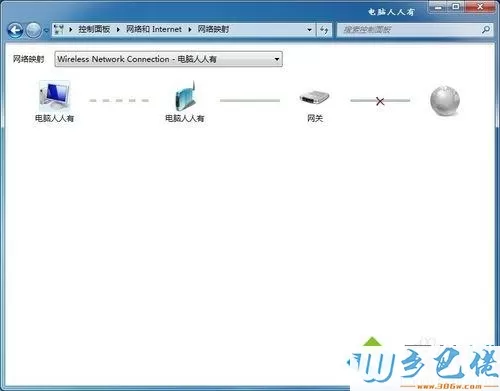
win10之家 - 10、那个问号是什么设备,主要看网络连接中间是否还有其他设备?这是一个电力猫的设备;
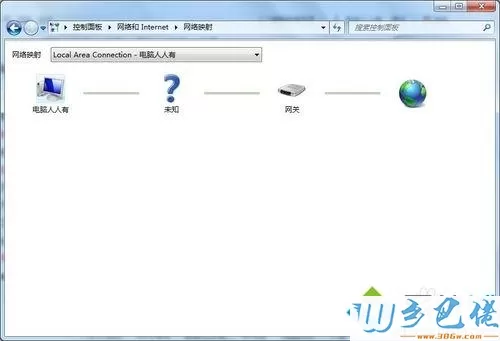
xp纯净版 - 11 、同样,使用命令也能查看网管数据;
开始→运行→输入:CMD 点击确定(或按回车键),打开命令提示符窗口。
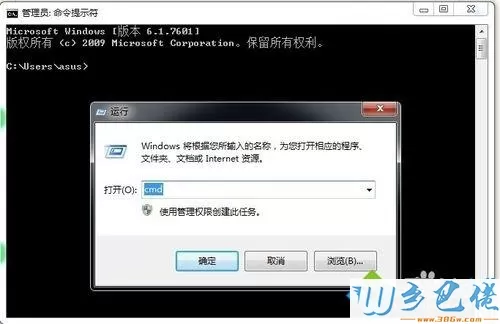
win7纯净版 - 12 、再输入(或复制、粘贴)命令: ipconfig /all 回车执行;
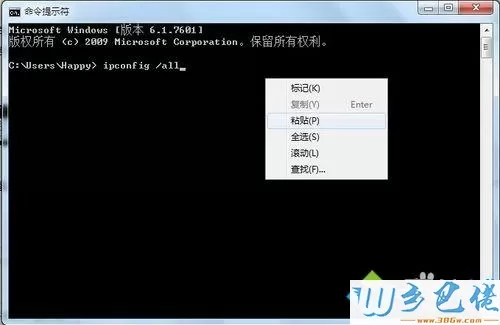
win8纯净版 - 13 、无线网络→默认网关:172.168.1.1;
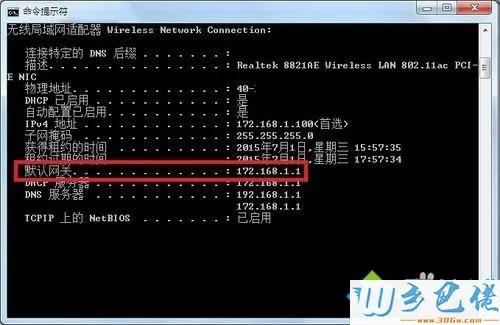
win8.1 - 14 、注意:路由器中的网关可能和电脑中的默认网关是不一样的(改了LANIP地址),具体情况需要具体分析。

上述教程就是win7系统设置IP地址遇到默认网关填写问题的解决方法了,简单实用的方法,希望能够帮助到大家。


 当前位置:
当前位置: